计算机开机密码如何设置 电脑开机密码设置方法
更新时间:2024-06-10 13:51:39作者:yang
在当今社会,随着计算机的普及和网络的发展,我们的个人信息和数据安全面临着更大的挑战,为了保护自己的隐私和数据安全,设置一个强大的开机密码是至关重要的。如何正确地设置电脑开机密码呢?在这篇文章中我们将探讨计算机开机密码的设置方法,帮助您提升电脑的安全性。
具体方法:
1.以Windows 10电脑系统为例,打开电脑进入桌面。点击左下角的【开始】菜单,再点击【设置】;
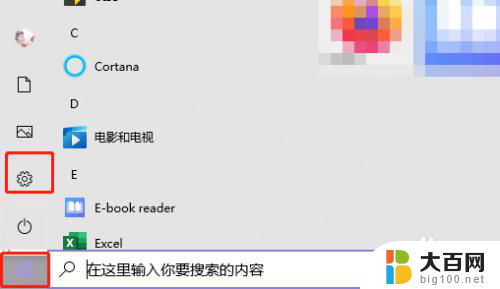
2.在设置中找到【账户】设置;
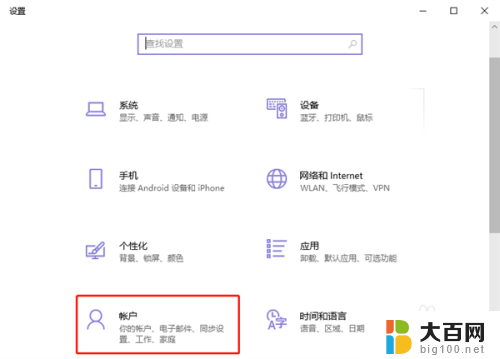
3.点击账户设置左侧的【登录选项】设置,为你的Windows电脑添加开机密码;
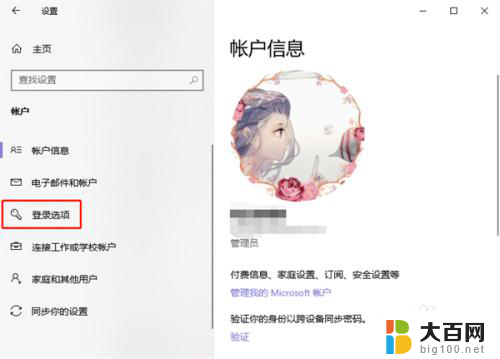
4.再通过右侧的登录方式,选择需要设置的开机密码。有人脸设置、指纹设置、PIN登录、物理安全密匙、密码、图片密码等等;
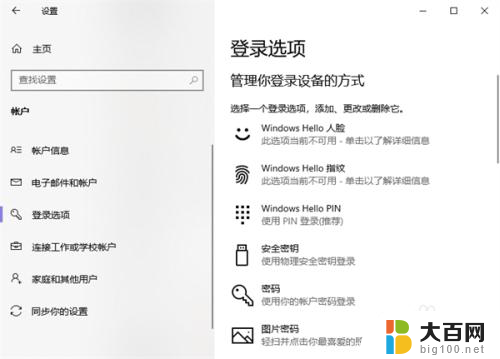
5.最后根据你所选密码方式的提示完成密码设置即可。
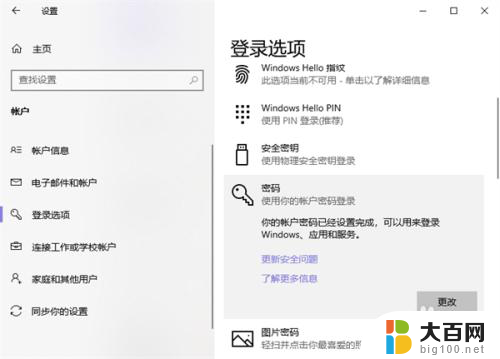
以上就是如何设置计算机开机密码的全部内容,如果有不懂的用户可以根据小编的方法来操作,希望能够帮助到大家。
计算机开机密码如何设置 电脑开机密码设置方法相关教程
- windows电脑如何设置开机密码 如何在电脑上设置开机密码
- 为电脑设置开机密码 如何在电脑上设置开机密码
- 联想开机密码怎么设置 联想电脑开机密码设置方法
- 电脑开机密码在哪设置 如何在电脑上设置开机密码
- 电脑绕过开机密码 电脑桌面开机密码设置方法
- 苹果电脑开机密码修改 苹果电脑开机密码设置方法
- 怎样设置电脑的开机密码 电脑开机密码设置步骤
- 联想电脑如何改开机密码 联想电脑如何设置开机密码
- 戴尔笔记本密码怎么设置开机密码 戴尔电脑开机密码设置方法
- 联想电脑如何设置密码 联想电脑设置开机密码步骤
- 苹果进windows系统 Mac 双系统如何使用 Option 键切换
- win开机不显示桌面 电脑开机后黑屏无法显示桌面解决方法
- windows nginx自动启动 Windows环境下Nginx开机自启动实现方法
- winds自动更新关闭 笔记本电脑关闭自动更新方法
- 怎样把windows更新关闭 笔记本电脑如何关闭自动更新
- windows怎么把软件删干净 如何在笔记本上彻底删除软件
电脑教程推荐